Instalacja Node nie jest łatwa, ale odinstalowanie jest dostępne tylko wtedy, gdy używasz odpowiedniej aplikacji odinstaluj Node na Macu. Jeśli chcesz bezproblemowego sposobu odinstalowania aplikacji za pomocą zautomatyzowanego oprogramowania. Dzięki temu nie musisz męczyć się z ręcznym wyszukiwaniem aplikacji i powiązanych plików w celu odinstalowania zestawu narzędzi.
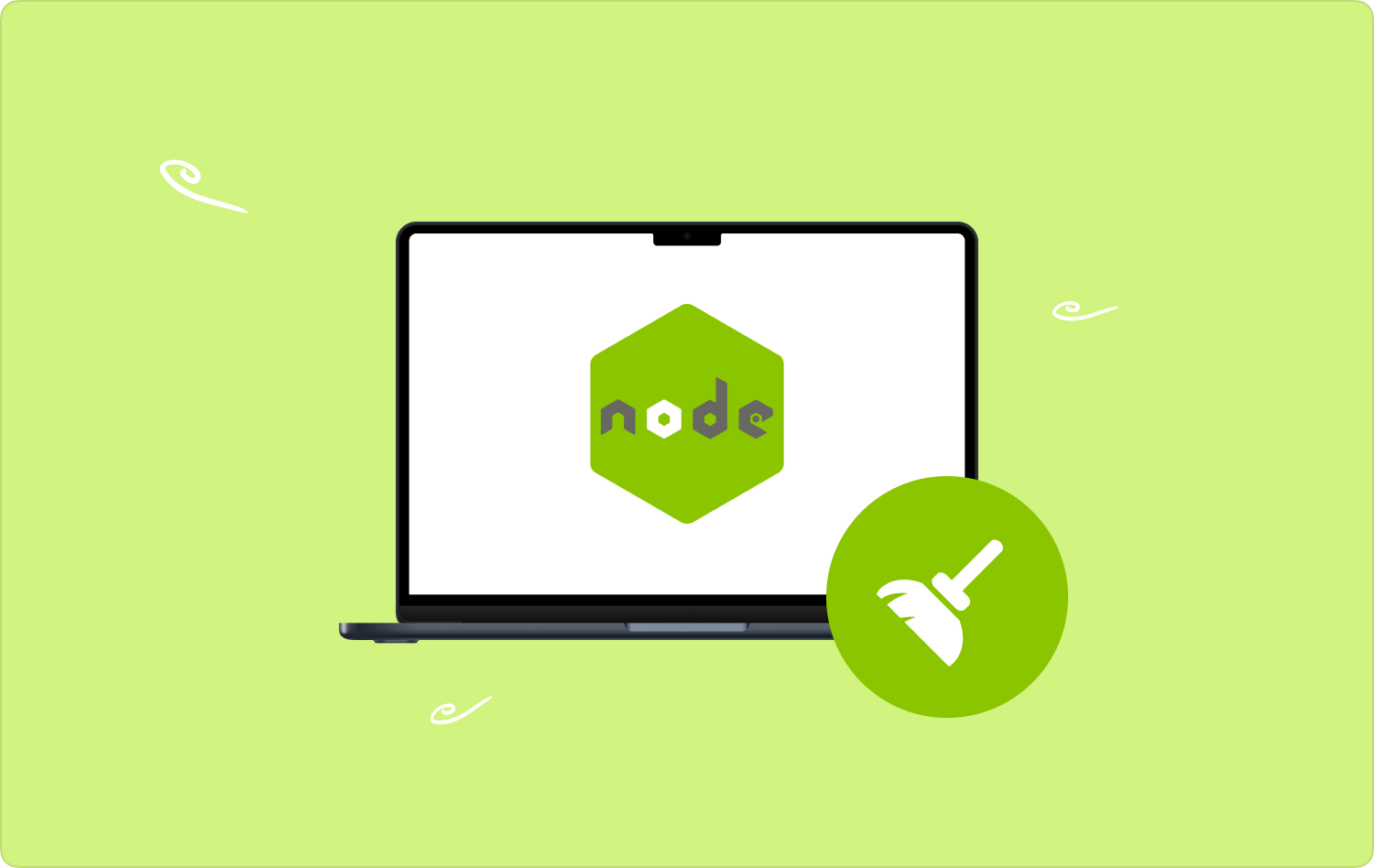
Część 1: Jak ręcznie odinstalować Node na komputerze MacCzęść #2: Jak odinstalować Node na komputerze Mac za pomocą terminalaCzęść #3: Jak odinstalować Node na Macu za pomocą Mac CleanerPodsumowanie
Część 1: Jak ręcznie odinstalować Node na komputerze Mac
Ten artykuł zawiera szczegółowe informacje, jeśli szukasz ręcznej opcji odinstalowania Node na komputerze Mac. Jeśli użyłeś Homebrew do zainstalowania rozwiązania cyfrowego, nadal możesz go użyć do operacji dezinstalacji. Oto procedura.
- Otwórz menu Termianl na komputerze i wpisz brew uninstall –force node w edytorze tekstu wiersza poleceń. ta wola; uruchom program dezinstalacyjny i całkowicie usuń aplikację wraz ze wszystkimi powiązanymi urządzeniami z komputera Mac.
- W wierszu poleceń wpisz brew cleanup, aby usunąć wszystkie pliki i foldery powiązane z aplikacją.
Jeśli Home brew nie był Twoim początkowym pakietem instalacyjnym, nadal możesz ręcznie odinstalować Node na Macu, korzystając z poniższej procedury.
- Wyślij węzeł ręcznie do folderu Kosz, a następnie usuń go z folderu Kosz
- Otwórz Finder menu
- Wyszukaj wszystkie pliki z rozszerzeniami Node i usuń je jeden po drugim
- Przejdź do folderu Kosz i równie kliknij Opróżnij Kosz, aby całkowicie usunąć je z systemu.

Jest to jeden z ręcznych sposobów odinstalowania Node na Macu. Jednak wiąże się to z kilkoma niepowodzeniami; możesz zapomnieć o usunięciu wszystkich plików, zwłaszcza tych ukrytych na dysku twardym z delikatnymi plikami systemowymi. Możesz także usunąć rozszerzenia plików o podobnej nazwie, ale są to pliki systemowe, które mogą powodować błąd systemowy.
Część #2: Jak odinstalować Node na komputerze Mac za pomocą terminala
Jeśli jesteś zaznajomiony z wierszem poleceń, to jest twój zestaw narzędzi. Jednak jest prosty w użyciu wtedy i tylko wtedy, gdy masz wcześniejsze doświadczenie w uruchamianiu funkcji wiersza poleceń; jeśli nie, przydatna jest opcja zautomatyzowana, taka jak ta omówiona w części 3. W sumie, jak to działa?
- Na terminal menu uruchom sudo fm-rf/ /usr/local/{lib/node{,/.npm,_modules},bin,share/man}/{npm*,node*,man1/node*}
Nie jest to pełna opcja dezinstalacji, ale tylko sposób na wykrycie wszystkich plików powiązanych z Node na urządzeniu Mac.
- Usuń pakiet globalny zainstalowany przy użyciu NPM, uruchamiając plik rm –rf ~/.npm"
W tak prosty sposób zakończyłeś odinstalowywanie Node na Macu.
Choć może się to wydawać skomplikowane, przy wcześniejszej znajomości działań wiersza poleceń jest to najprostszy sposób na wykonanie dowolnej operacji dezinstalacji rozwiązania Node.
Część #3: Jak odinstalować Node na Macu za pomocą Mac Cleaner
TechyCub Mac Cleaner to podstawowe oprogramowanie do wszystkich funkcji czyszczenia i dezinstalacji urządzeń Mac i iMac. Aplikacja działa na prostym interfejsie, który jest idealny dla wszystkich użytkowników. Ponadto jest wyposażony w dezinstalator, który ułatwia usunięcie aplikacji dzięki zautomatyzowanym usługom.
Mac Cleaner
Szybko przeskanuj komputer Mac i łatwo wyczyść niepotrzebne pliki.
Sprawdź podstawowy stan komputera Mac, w tym użycie dysku, stan procesora, użycie pamięci itp.
Przyspiesz działanie komputera Mac za pomocą prostych kliknięć.
Darmowe pobieranie
Unikalną zaletą aplikacji jest możliwość wykryć pliki ukryte w systemie. Pod koniec procesu instalacji aplikacja Node jest całkowicie usuwana z systemu, w tym jej pliki śledzenia. Niektóre z dodatkowych funkcji aplikacji obejmują:
- Obsługuje selektywne odinstalowywanie aplikacji
- Nie ogranicza urządzeń Mac i iMac oraz ich wersji
- zapewnia do 10 GB limitu dezinstalacji danych
- Działa na protokołach szybkiego skanowania i o wysokiej wydajności
Z tymi funkcjami o wartości dodanej, jak proste jest korzystanie z aplikacji?
- Pobierz, zainstaluj i uruchom Mac Cleaner na urządzeniu Mac, dopóki nie zobaczysz aktualnego stanu aplikacji
- Wybierz Deinstalator aplikacji wśród listy funkcji
- Kliknij SCAN i poczekaj na rozpoczęcie i zakończenie procesu skanowania z podglądem listy wszystkich aplikacji zainstalowanych na urządzeniu Mac
- Wybierz Node spośród listy i wszystkich powiązanych plików
- Kliknij CZYSZCZENIE i poczekaj na rozpoczęcie procesu czyszczenia, aż pojawi się komunikat „Czyszczenie zakończone".

Czy istnieje prosta aplikacja, która automatyzuje odinstaluj Node na Macu inny niż Mac Cleaner na rynku cyfrowym? Zdecydowanie nie. Jest to zestaw narzędzi idealny dla wszystkich użytkowników, niezależnie od ich poziomu doświadczenia.
Ludzie również czytają Dowiedz się, jak usunąć aplikacje z Launchpada w 2023 r ROZWIĄZANY: W systemie zabrakło pamięci aplikacji
Podsumowanie
Jeśli masz doświadczenie z wierszem poleceń, opcja ręczna jest najbardziej niezawodnym i szybkim sposobem odinstaluj Node na Macu. Jeśli to nie ty, musisz użyć Mac Cleaner jako najlepszej i najbardziej niezawodnej aplikacji na rynku cyfrowym spośród wielu dostępnych. Automatyzuje proces i działa w możliwie najkrótszym czasie. Chroni pliki systemowe oraz wykrywa i usuwa tylko pliki związane z rozwiązaniami cyfrowymi do programowania Node. Możesz odkrywać, próbować, testować, a nawet udowadniać funkcjonalność innych opcji dostępnych na rynku, aby jak najlepiej wykorzystać to, co rynek ma do zaoferowania.
